В Skrooge можно создавать различные отчёты для анализа финансовой ситуации.
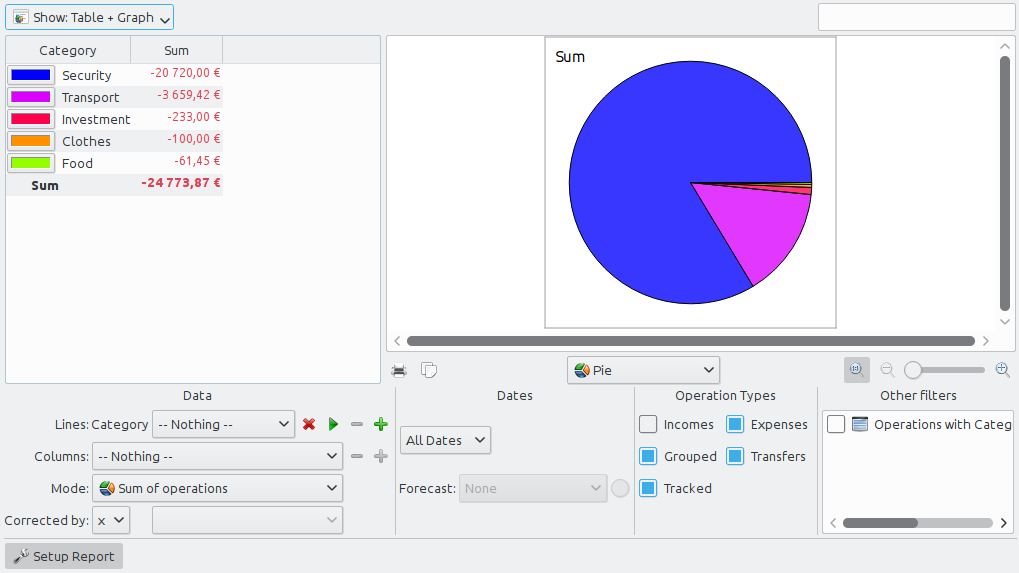
Отчёт содержит таблицу (слева), в которой содержатся все данные, использованные для построения графика (справа). Данные таблицы могут быть отфильтрованы с помощью соответствующего поля, расположенного выше. После изменения данных график будет построен заново.
Можно выбрать для отображения таблицу с графиком вместе, либо по раздельности.
- Только таблица
Показывать только таблицу, скрыть график.
- Только график
Показывать только график, скрыть таблицу.
- Таблица + График
Показывать только график и таблицу.
Здесь вы можете указать, какие данные следует использовать для формирования отчёта. Выберите содержимое строк и столбцов таблицы, а также режим вычисления. Предусмотрено несколько режимов:
- Сумма операций
В этом режиме будет вычисляться сумма операций для каждого месяцев. Если вы укажете пункт «Категория» для строки и «Месяц» для столбца, то будет вычислена общая сумма операций по каждой категории и для каждого месяца.
- Общая сумма операций
Если снова воспользоваться предыдущим примером («Категория» для строк и «Месяц» для столбцов), то для каждого месяца (включая текущий) будет вычислена общая сумма по каждой категории.
В примере построения графиков автор руководства использовал этот режим с пунктом «Счёт» для строк и «Месяц» для столбцов.
Вы можете увеличить количество показанных уровней данных в строках и столбцах с помощью нажатия кнопки с изображением  , расположенной справа от поля. После нажатия этой кнопки будут показаны подкатегории в отчёте.
, расположенной справа от поля. После нажатия этой кнопки будут показаны подкатегории в отчёте.
Здесь вы можете указать дату отчёта. Можно использовать несколько способов указания даты, и определить почти любой нужный для вас диапазон дат.
После определения содержания отчёта, надо выбрать тип графика с помощью выпадающего списка. Чтобы лучше понять различия между каждым из типов, давайте построим отчёт, показывающий расходы по категориям (строка) и за месяц (столбец):

Составление столбцов из строк
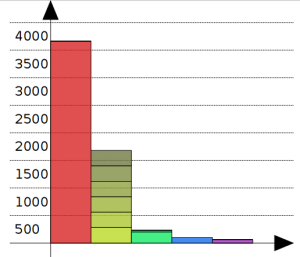
Во втором (жёлтом) столбце показана категория «Безопасность», с учётом всех месяцев.
Если значение для столбцов отличное от «Ничего», то будет показано по одной диаграмме на каждый столбец.

В Skrooge предусмотрена возможность увеличения графика для того, чтобы можно было разглядеть мельчайшие подробности. Для этого воспользуйтесь панелью управления масштабом, расположенной под графиком:

Вот несколько снимков экрана, на которых продемонстрированы классические настройки отчётов. Вы можете воспользоваться ими, как образцами, для создания ваших собственных отчётов.
Сравнение общей суммы доходов и общей суммы расходов для каждого месяца. Синие столбцы — доходы, жёлтые — расходы.

Вы узнали, что можно сделать углублённый анализ ваших финансов с помощью отчётов. Но насколько думаете можно углубиться? Очень сильно, даже глубже, чем вам кажется... Если вам интересно, то прочтите раздел с упражнением, в котором проанализированы расходы автора руководства в отпуске. :)





